Удаление резервных копий на компьютере с операционной системой Windows 10 может быть полезной задачей для освобождения дискового пространства и упрощения работы. Резервная копия – это копия важных файлов и данных, которую можно использовать для восстановления компьютера в случае потери или повреждения информации.
Чтобы удалить резервную копию на компьютере с Windows 10, можно воспользоваться встроенными инструментами операционной системы. Для этого необходимо знать, какие файлы и папки были включены в резервное копирование. Однако, следует быть осторожным при удалении резервных копий, так как это может привести к потере важной информации.
Если вы хотите удалить резервные копии на компьютере с Windows 10, необходимо открыть Панель управления и выбрать опцию Система и безопасность. Затем следует выбрать Резервное копирование и восстановление и перейти в раздел Настройка резервного копирования. Там можно выбрать резервную копию, которую нужно удалить, и выполнить несколько простых шагов для окончательного удаления копии.
Удаление резервного копирования Windows 10
Резервное копирование играет важную роль в обеспечении защиты данных на компьютере. Оно позволяет сохранить копию важных файлов, чтобы в случае сбоя или потери данных можно было восстановить их. Однако иногда может возникнуть необходимость удалить резервные копии, например, если они занимают слишком много места на диске или если вы больше не нуждаетесь в определенной резервной копии.
Удаление резервной копии на компьютере с операционной системой Windows 10 можно выполнить следующим образом:
1. Откройте Панель управления.
Нажмите правой кнопкой мыши на кнопку Пуск в левом нижнем углу экрана и выберите Панель управления в контекстном меню.
2. Перейдите в раздел Система и безопасность.
Кликните на ссылку Система и безопасность в Панели управления.
3. Откройте утилиту Резервное копирование и восстановление (Windows 7).
Нажмите на ссылку Резервное копирование и восстановление (Windows 7) в разделе Система и безопасность.
4. Выберите нужную резервную копию для удаления.
На странице утилиты Резервное копирование и восстановление выберите резервную копию, которую хотите удалить, и нажмите на кнопку Удалить.
Подтвердите свое действие в появившемся окне.
Таким образом, вы можете удалить резервную копию на компьютере с операционной системой Windows 10 с помощью утилиты Резервное копирование и восстановление (Windows 7). Это может быть полезно, если вы хотите освободить место на диске или удалить ненужные резервные копии.
Как удалить резервную копию в Windows
1. Откройте панель управления
Для начала удаления резервных копий в Windows 10, откройте панель управления на вашем компьютере. Вы можете сделать это, нажав на кнопку Пуск в левом нижнем углу экрана, а затем выбрав в выпадающем меню раздел Параметры. В окне Параметры найдите и откройте раздел Система.
2. Откройте раздел Резервное копирование
В разделе Система найдите и откройте раздел Резервное копирование. В этом разделе вы найдете список всех резервных копий вашего компьютера.
3. Удалите резервные копии
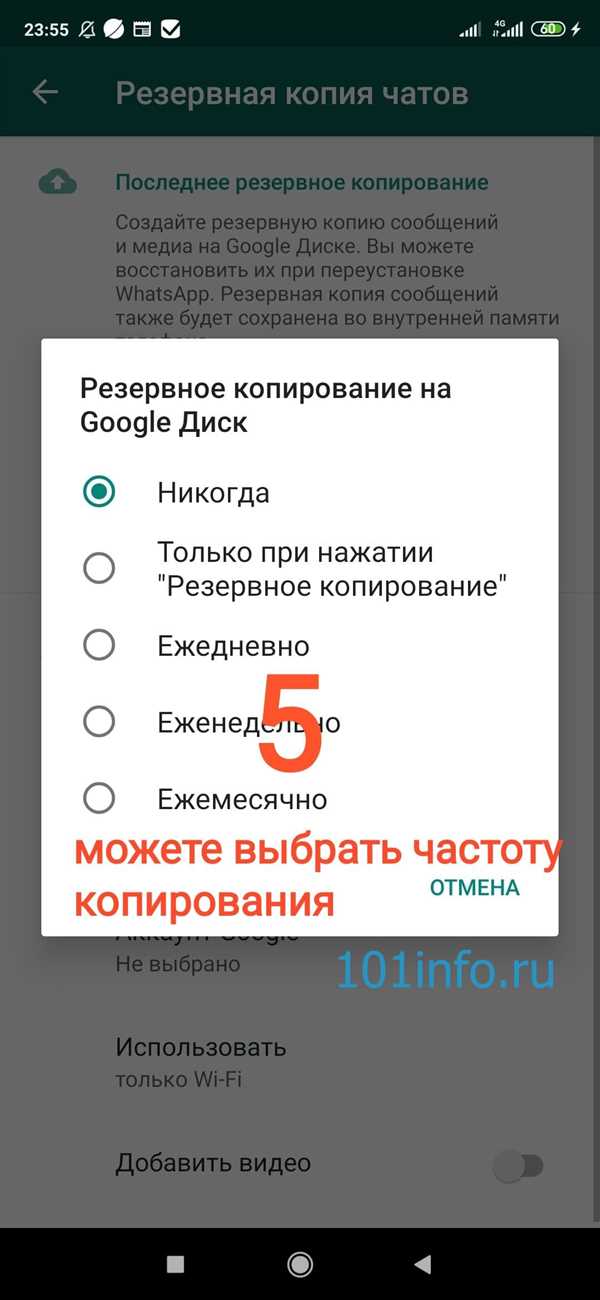
Выберите резервные копии, которые вы хотите удалить, и нажмите на кнопку Удалить. Подтвердите удаление резервной копии, если вам будет предложено. После этого резервная копия будет удалена с вашего компьютера.
Теперь вы знаете, как удалить резервные копии в Windows 10. Имейте в виду, что удаление резервных копий удалит все резервные копии выбранных файлов или папок, поэтому будьте осторожны при выполнении этого действия.
Способы удалить резервные копии Windows 10
1. Удаление резервных копий через настройки Windows 10
Первый способ – удаление резервного копирования через настройки операционной системы:
- Откройте меню Пуск и выберите Настройки.
- В окне Настройки выберите Обновление и безопасность.
- Перейдите на вкладку Резервное копирование.
- Нажмите на кнопку Перейти к настройкам резервного копирования и восстановления.
- Выберите резервную копию, которую вы хотите удалить.
- Нажмите на кнопку Удалить.
- Подтвердите действие.
2. Удаление резервных копий с помощью командной строки
Если вам необходимо удалить резервные копии с компьютера с помощью командной строки, выполните следующие действия:
- Откройте командную строку от имени администратора.
- Введите команду wbadmin delete systemstatebackup -keepversions:0.
- Нажмите клавишу Enter.
Выполнение этой команды удалит все резервные копии системного состояния, оставляя только самую последнюю копию.
Как видно, удаление резервных копий Windows 10 можно осуществить как через настройки операционной системы, так и с помощью командной строки. Выберите метод, который вам удобнее и удалите ненужные резервные копии с вашего компьютера.
Как удалить резервные копии компьютера
Как найти резервную копию на компьютере с Windows 10
Перед удалением резервной копии компьютера в Windows 10 важно найти ее расположение. Для этого выполните следующие действия:
- Откройте меню Пуск и выберите Настройки.
- Перейдите в раздел Обновление и безопасность.
- Выберите Резервное копирование в боковом меню.
- На странице Резервное копирование найдите секцию Резервные копии, где указано расположение резервных копий компьютера.
Как удалить резервную копию компьютера в Windows 10
После того как вы нашли расположение резервной копии компьютера, вы можете приступить к ее удалению. Следуйте инструкциям:
- Откройте папку с резервными копиями компьютера.
- Выберите резервную копию, которую вы хотите удалить.
- Нажмите правой кнопкой мыши на выбранную резервную копию и выберите Удалить.
- Подтвердите удаление резервной копии, нажав на кнопку Да.
После выполнения этих шагов выбранная резервная копия компьютера будет удалена с вашего компьютера с операционной системой Windows 10.
Удаление резервных копий компьютера может помочь освободить место на жестком диске и улучшить производительность компьютера. Однако, убедитесь, что вы удаляете только те резервные копии, которые вам больше не нужны, чтобы избежать потери важной информации.
Удаление резервной копии Windows 10 на компьютере
В операционной системе Windows 10 существует возможность создания резервных копий данных компьютера. Но иногда возникает необходимость удалить резервные копии, чтобы освободить дополнительное пространство на диске или прекратить автоматическое создание копий.
Чтобы удалить резервные копии Windows 10 на компьютере, следуйте инструкциям ниже:
| Шаг | Описание |
|---|---|
| 1 | Откройте меню Пуск и выберите Настройки. |
| 2 | В окне настроек выберите раздел Обновление и безопасность. |
| 3 | Перейдите на вкладку Резервное копирование. |
| 4 | В разделе Резервное копирование нажмите на ссылку Параметры резервного копирования. |
| 5 | Настроить параметры резервного копирования. |
| 6 | Нажмите на ссылку Удалить предыдущие версии резервных копий. |
| 7 | Подтвердите удаление резервных копий. |
После завершения всех шагов, резервные копии Windows 10 будут удалены с компьютера. Обратите внимание, что удаление резервных копий приведет к потере всех сохраненных данных, поэтому перед удалением убедитесь, что у вас есть необходимая информация.
Как удалить резервную копию с компьютера
На компьютере с Windows 10 существует несколько способов удаления резервных копий. Вот несколько простых шагов, которые помогут вам избавиться от ненужных резервных копий:
-
Откройте панель управления, щелкнув правой кнопкой мыши по кнопке Пуск и выбрав Панель управления.
-
В панели управления найдите раздел Система и безопасность и щелкните на нем.
-
В разделе Резервное копирование и восстановление выберите Открыть центр резервного копирования.
-
В окне центра резервного копирования выберите Удаление дисковых образов, созданных ранее.
-
После этого будут отображены все доступные резервные копии. Выберите те, которые хотите удалить, и нажмите кнопку Удалить.
Теперь вы знаете, как удалить резервную копию с компьютера на Windows 10. Следуя этим простым инструкциям, вы сможете освободить дополнительное место на жестком диске и избавиться от ненужных резервных копий.
Процесс удаления резервного копирования Windows
Для удаления резервной копии компьютера на Windows 10, необходимо выполнить следующие шаги:
- Откройте Панель управления на вашем компьютере.
- Выберите Система и безопасность, а затем выберите Система.
- На левой панели выберите Защита системы.
- В открывшемся окне выберите Конфигурация.
- В списке доступных дисков обычно отображаются резервные копии Windows. Выберите диск, с которого вы хотите удалить резервную копию.
- Нажмите на кнопку Удалить.
- Подтвердите удаление резервной копии, нажав ОК в появившемся окне.
После выполнения этих шагов выбранная резервная копия будет удалена, и вы освободите пространство на диске компьютера. Важно отметить, что удаление резервной копии означает, что вы больше не сможете использовать ее для восстановления системы или файлов.
Теперь вы знаете, как удалить резервное копирование Windows с вашего компьютера. Будьте осторожны при удалении резервных копий, и всегда имейте в виду, что резервное копирование является важным способом защиты ваших данных!
Шаги по удалению резервных копий Windows 10
Виндовс 10 предоставляет возможность создавать резервные копии компьютера, чтобы защитить важные данные. Однако, если вам больше не требуются резервные копии или вы хотите освободить место на диске, вы можете удалить их. Вот как удалить резервные копии на компьютере с Windows 10:
Шаг 1: Откройте панель управления
1. Нажмите на кнопку Пуск в левом нижнем углу экрана.
2. Введите Панель управления в строку поиска и выберите соответствующий результат.
Шаг 2: Откройте Система и безопасность
1. В панели управления найдите и выберите категорию Система и безопасность.
2. В открывшемся окне выберите Архивное копирование и восстановление.
Шаг 3: Удалите резервные копии
1. В разделе Архивное копирование выберите Восстановление системы или Настройка создания образа системы.
2. В открывшемся окне выберите Удалить.
3. Подтвердите удаление резервной копии, следуя указаниям на экране.
4. Повторите шаги 1-3 для каждой резервной копии, которую вы хотите удалить.
Теперь вы знаете, как удалить резервные копии на компьютере с Windows 10. Удачи!
Как удалить резервные копии Windows 10
Windows 10 предоставляет возможность создавать резервные копии на вашем компьютере для защиты ваших данных. Однако, иногда может возникнуть необходимость удалить резервные копии Windows 10.
Чтобы удалить резервные копии на компьютере с Windows 10, выполните следующие шаги:
1. Откройте Панель управления
Для этого нажмите правой кнопкой мыши на кнопке Пуск в левом нижнем углу экрана и выберите Панель управления в контекстном меню.
2. Перейдите в Система и безопасность
В Панели управления найдите раздел Система и безопасность и щелкните на нем.
3. Выберите Система
Внутри раздела Система и безопасность найдите и выберите опцию Система.
4. Щелкните Защита системы
В левом меню выберите Защита системы, чтобы открыть настройки резервного копирования системы.
5. Удалите резервные копии Windows 10
В открывшемся окне Защита системы выберите жесткий диск, где хранятся резервные копии Windows 10. Щелкните на кнопке удалить и подтвердите удаление резервной копии.
При удалении резервных копий Windows 10 будьте осторожны, так как вы потеряете все сохраненные данные в резервной копии. Убедитесь, что у вас есть другие способы сохранения данных перед удалением резервной копии с компьютера.
Избавление от резервных копий Windows 10
Резервные копии Windows 10 могут занимать много дискового пространства на вашем компьютере. Если у вас нет необходимости хранить эти копии, вы можете легко удалить их. Вот как это сделать:
| Шаг | Инструкции |
|---|---|
| 1 | Откройте настройки Windows, нажав клавишу Пуск и выбрав Настройки. |
| 2 | Выберите раздел Обновление и безопасность. |
| 3 | В левой панели выберите Резервное копирование. |
| 4 | В правой панели найдите Скопировать файлы в резервную копию виндовс и нажмите на него. |
| 5 | Нажмите кнопку Отключить. |
| 6 | Подтвердите свое действие, нажав Да. |
Теперь резервная копия Windows 10 будет удалена с вашего компьютера. Обратите внимание, что это удалит все ранее созданные резервные копии, и отключит автоматическое создание новых.
